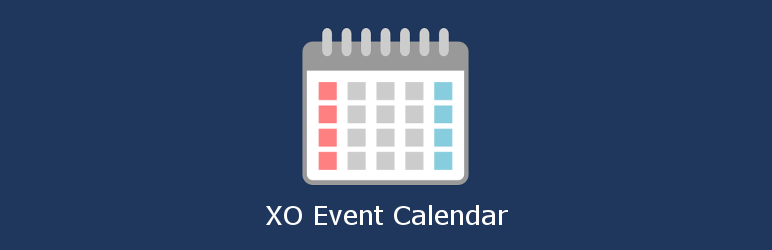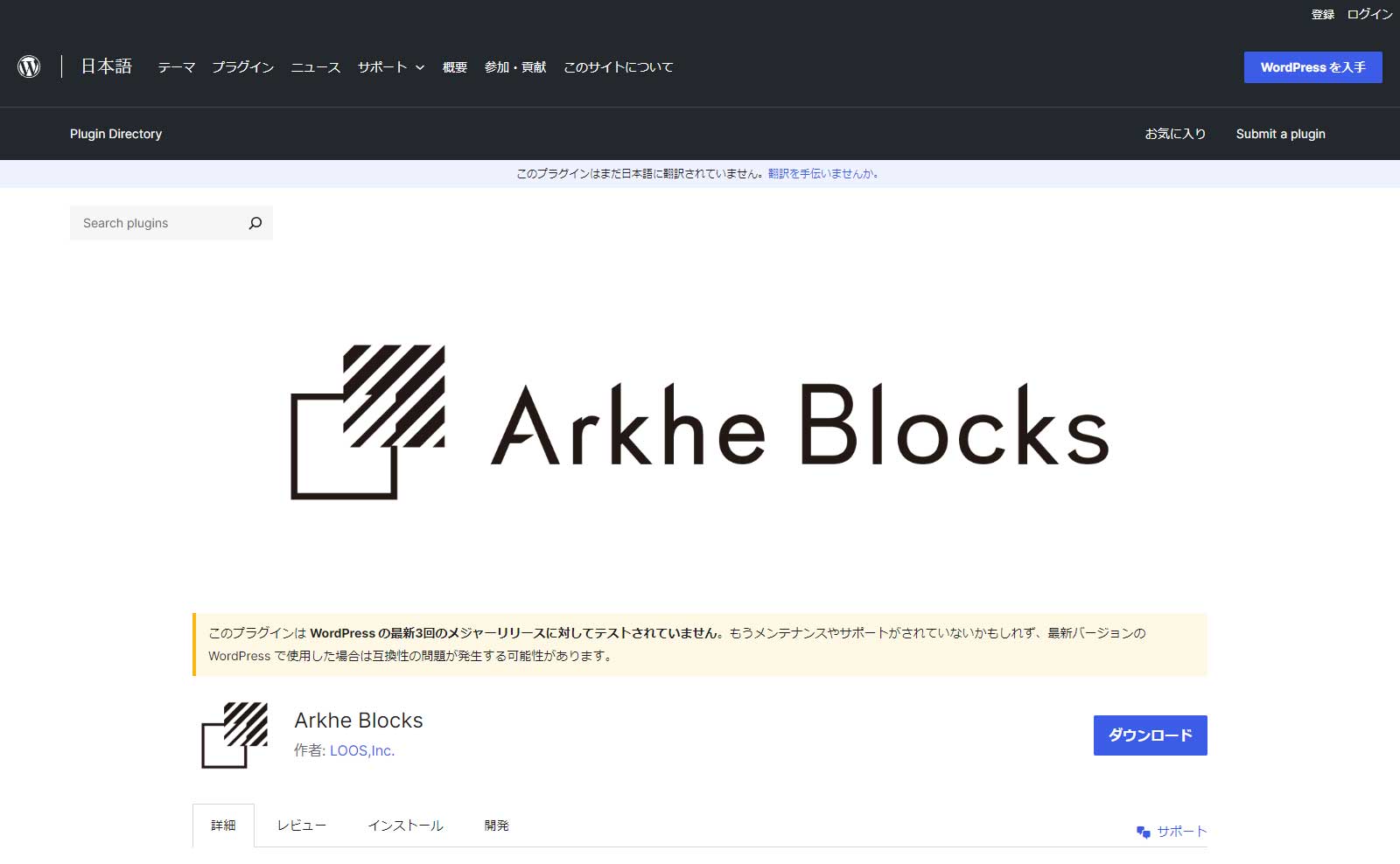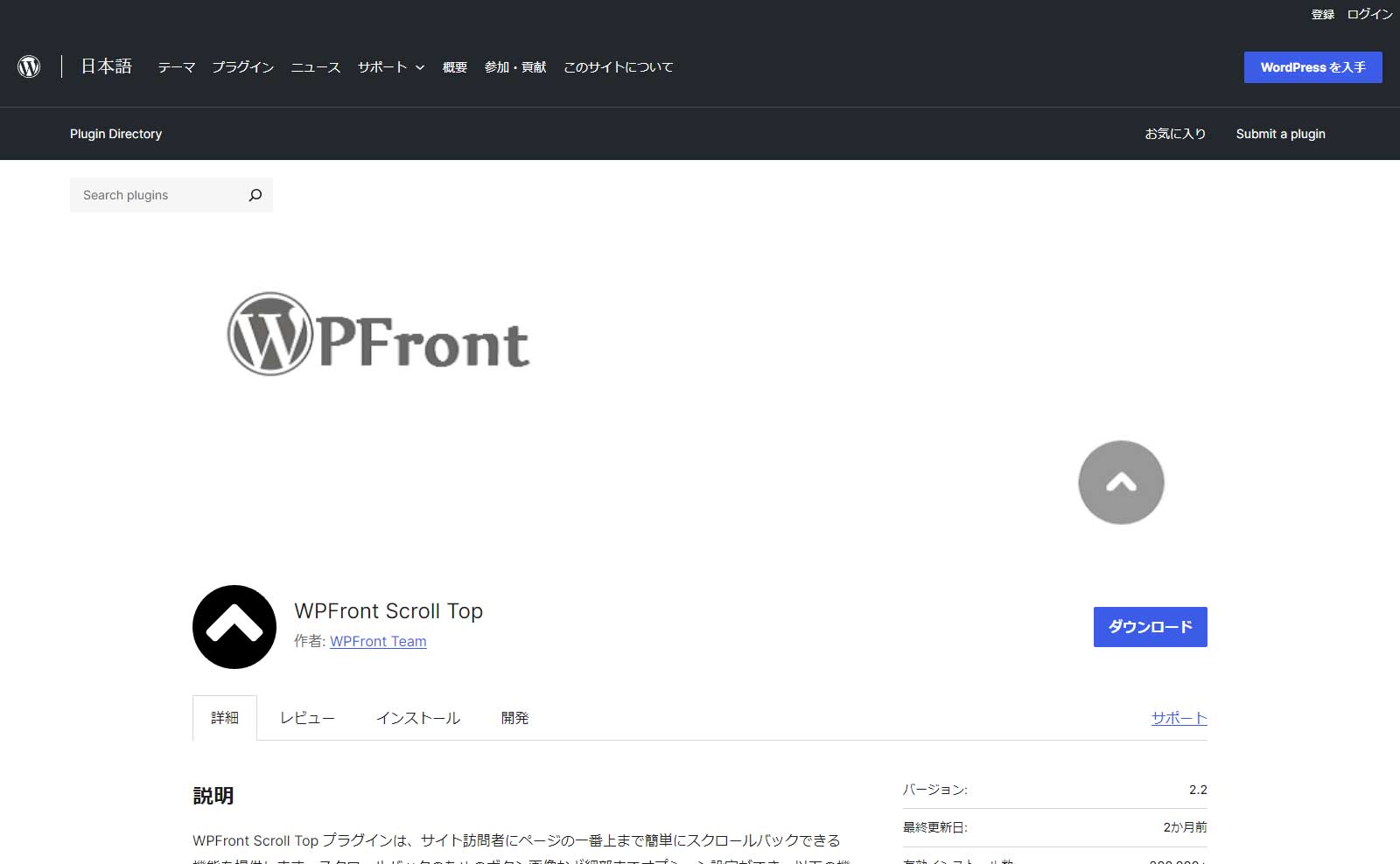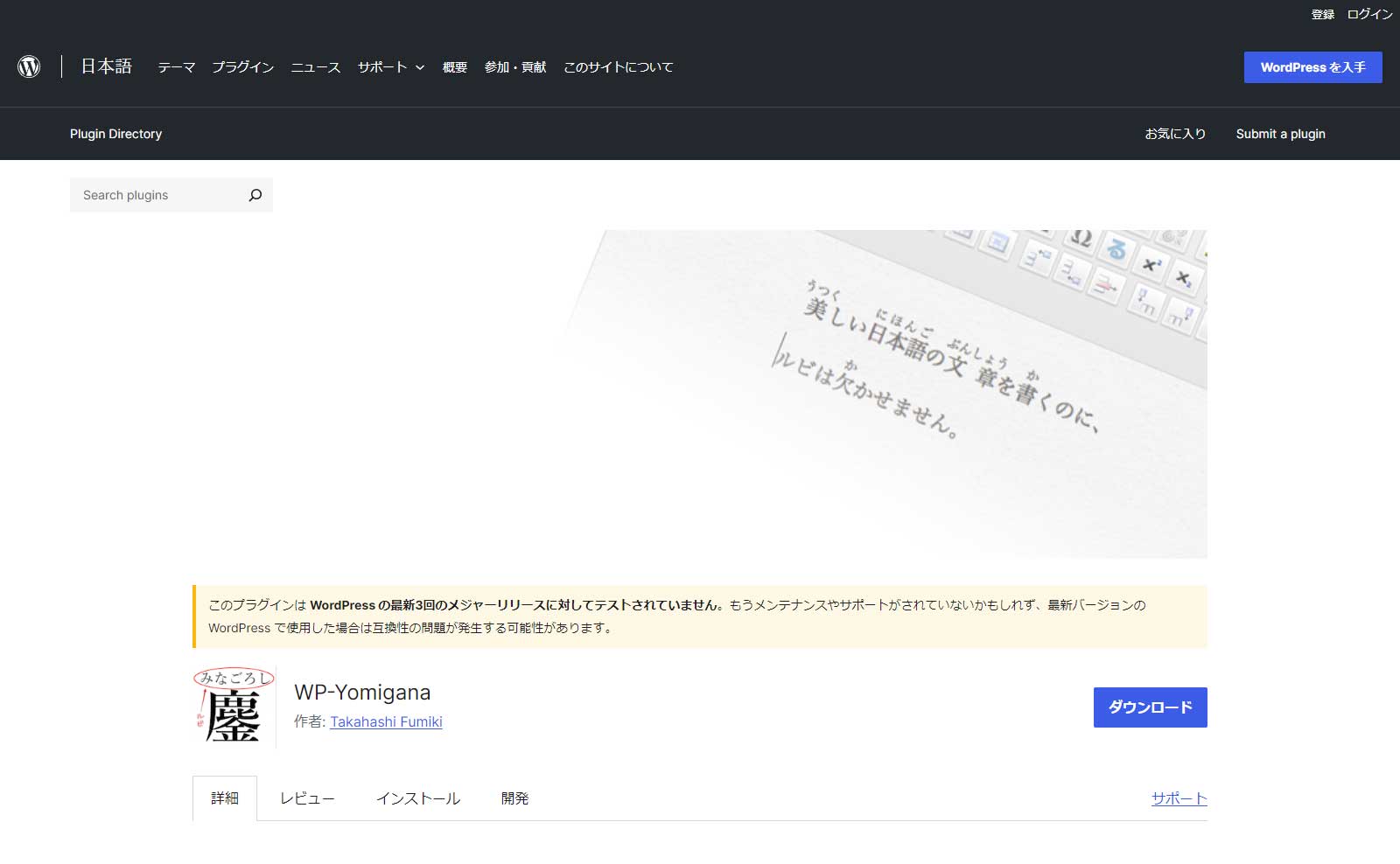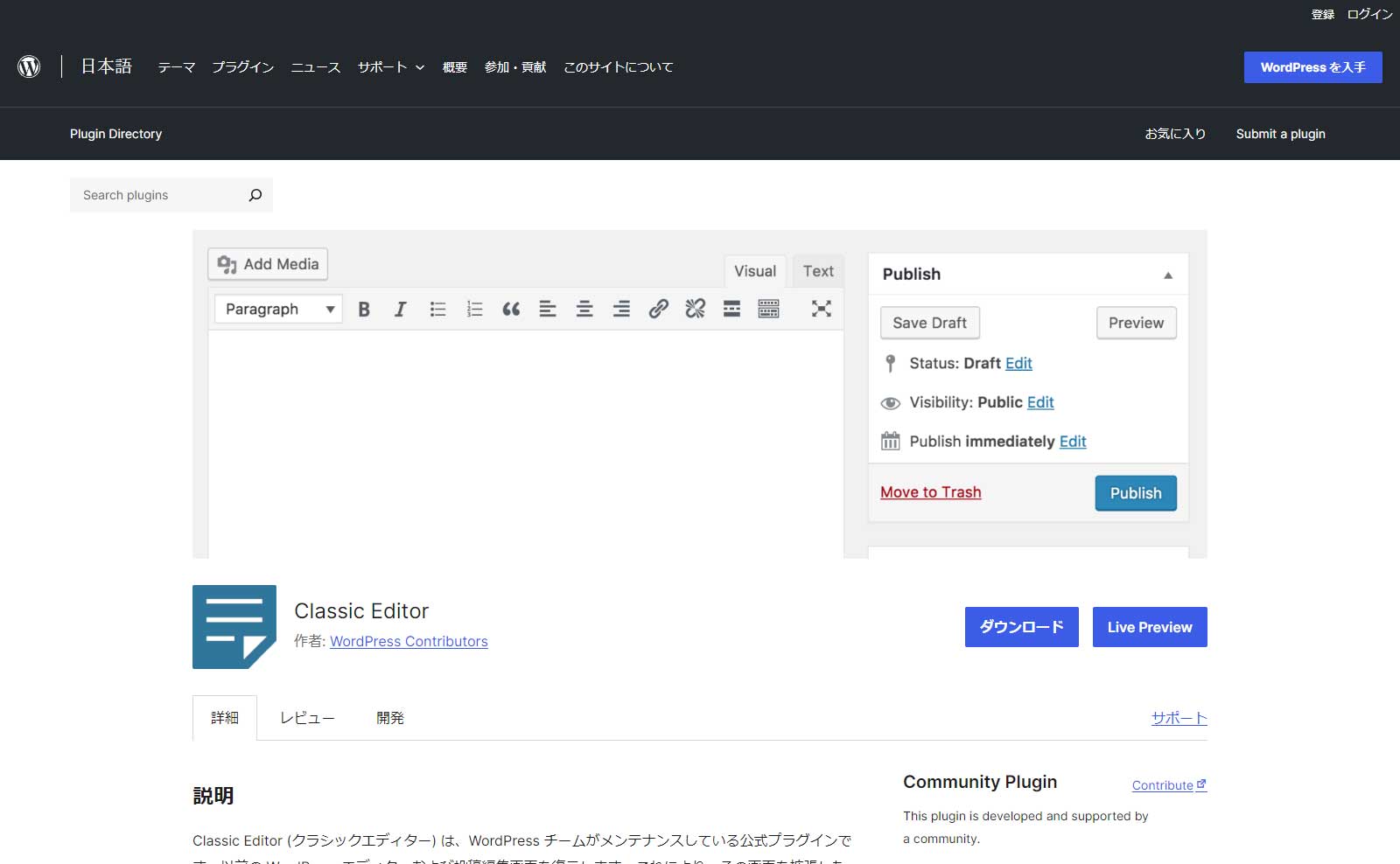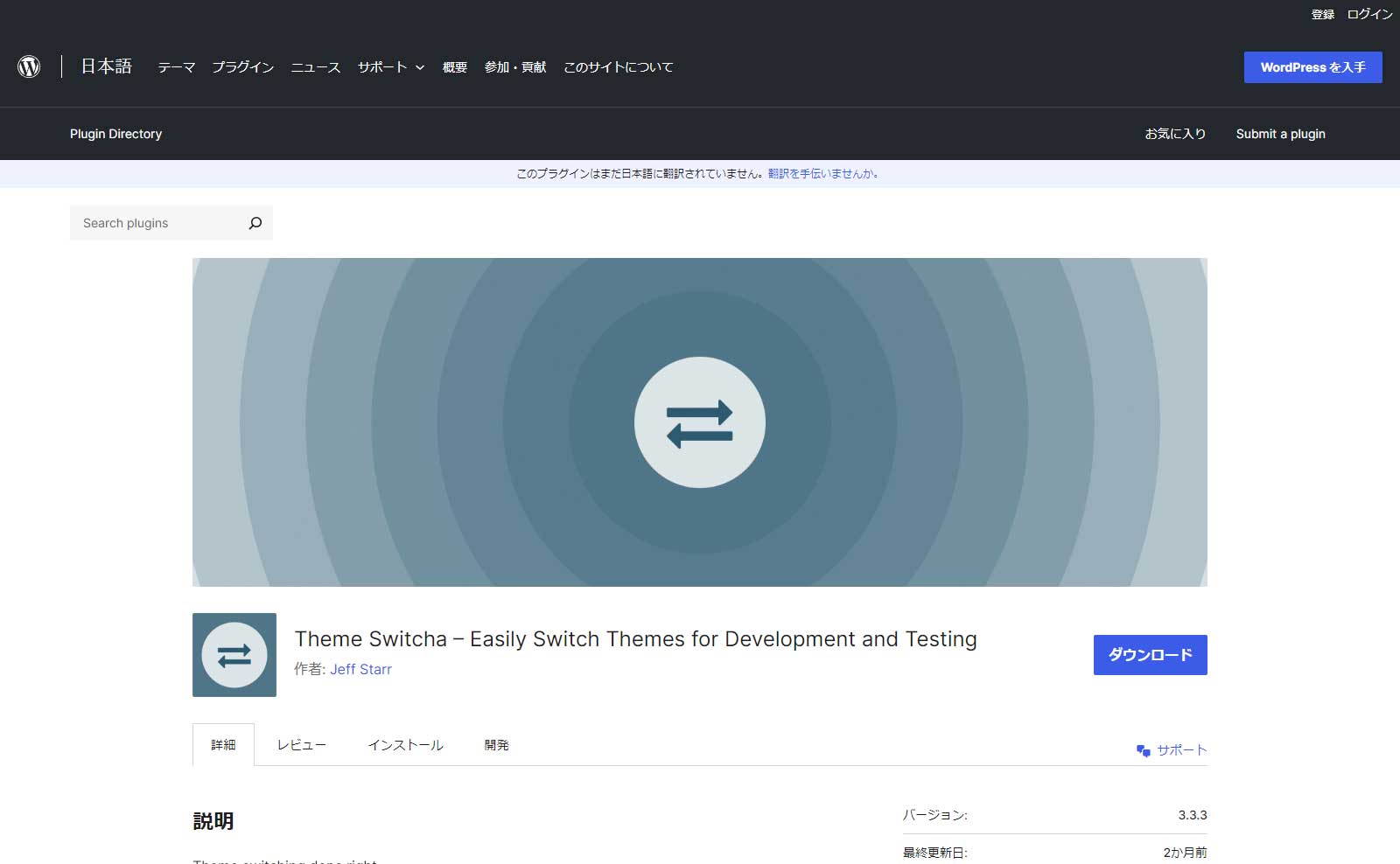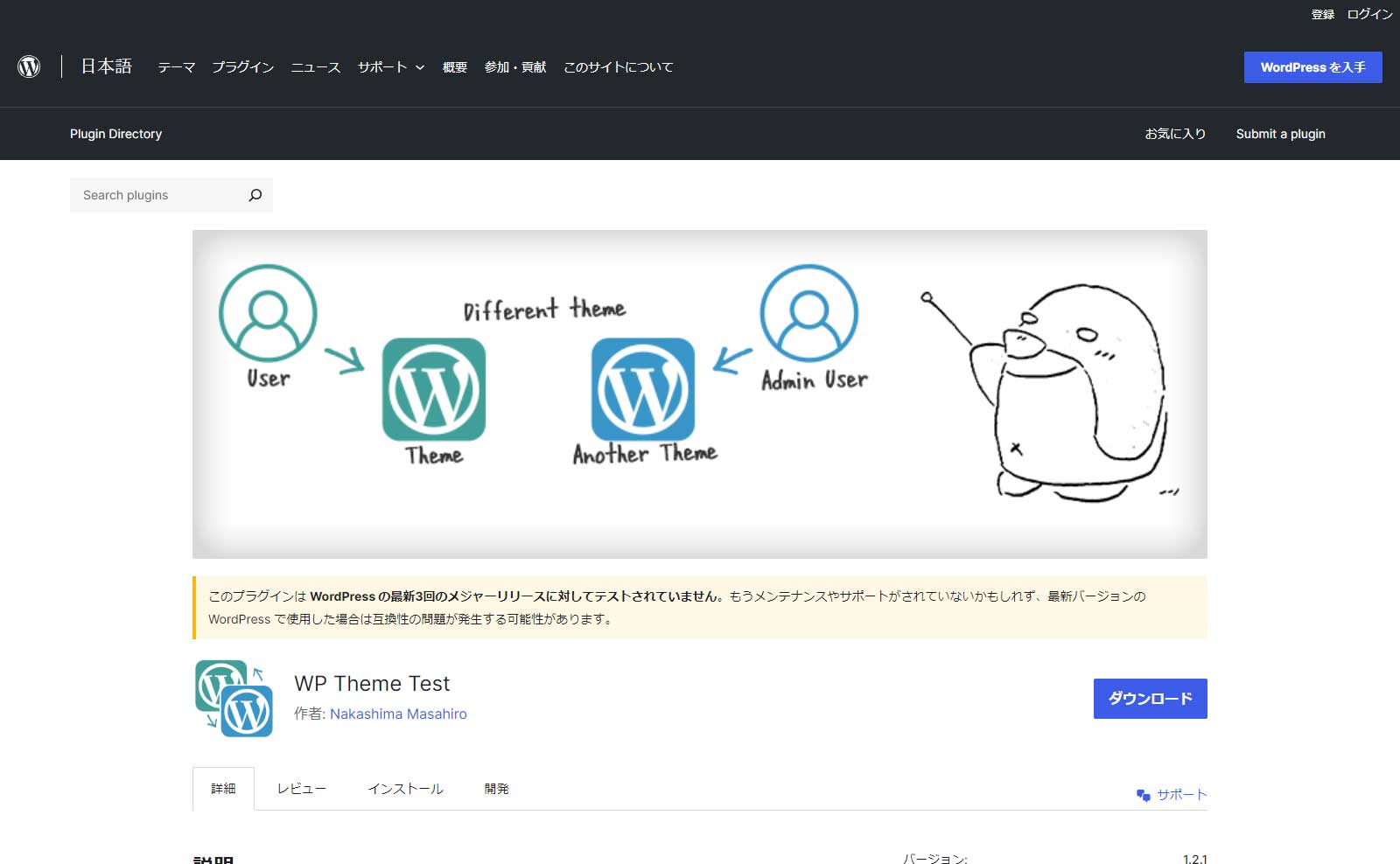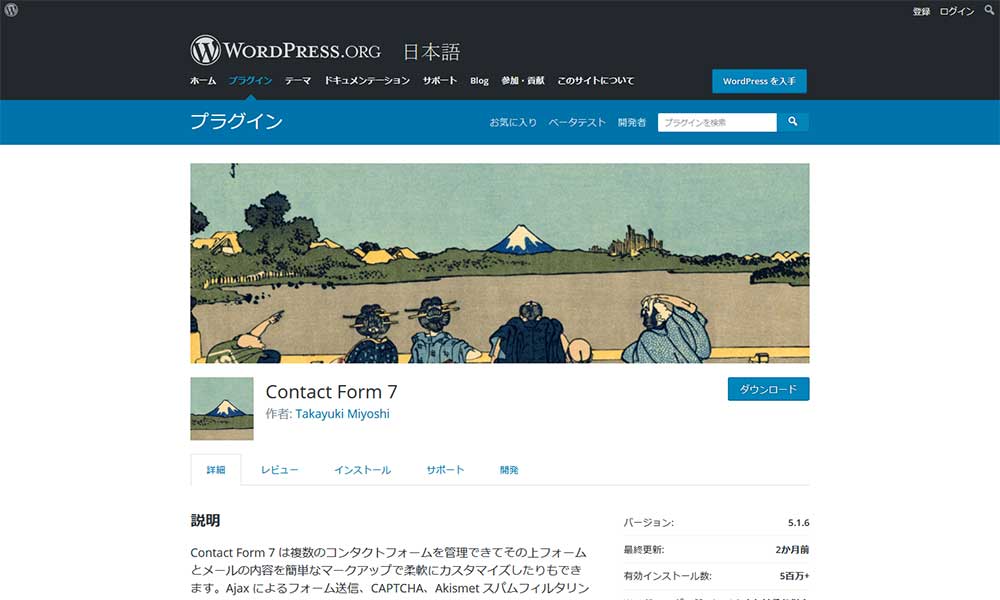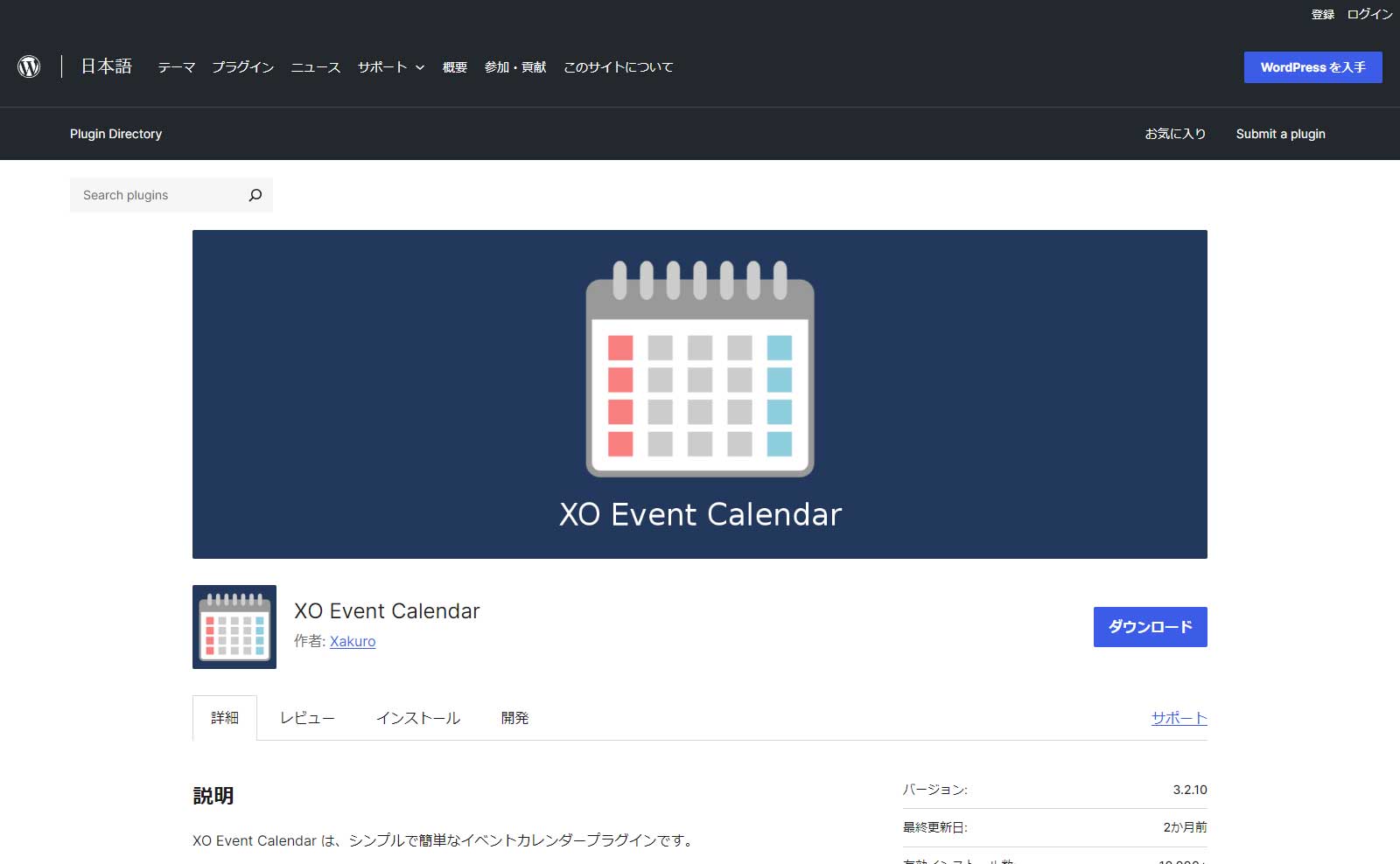
目次
イベントや行事を簡単に管理できるプラグイン「XO Event Calendar」
WordPressのカレンダーは記事を投稿した日のカレンダーです。しかしお店や企業、観光情報サイトなどを構築するときには将来のイベント、行事の予定を管理できるカレンダーが欲しくなります。そんな要望をかなえてくれるのが「XO Event Calendar」です。日本語で開発されているので日本人にはとても分かり易くて安心できるプラグインです。
WordPressプラグイン「XO Event Calendar」のインストール
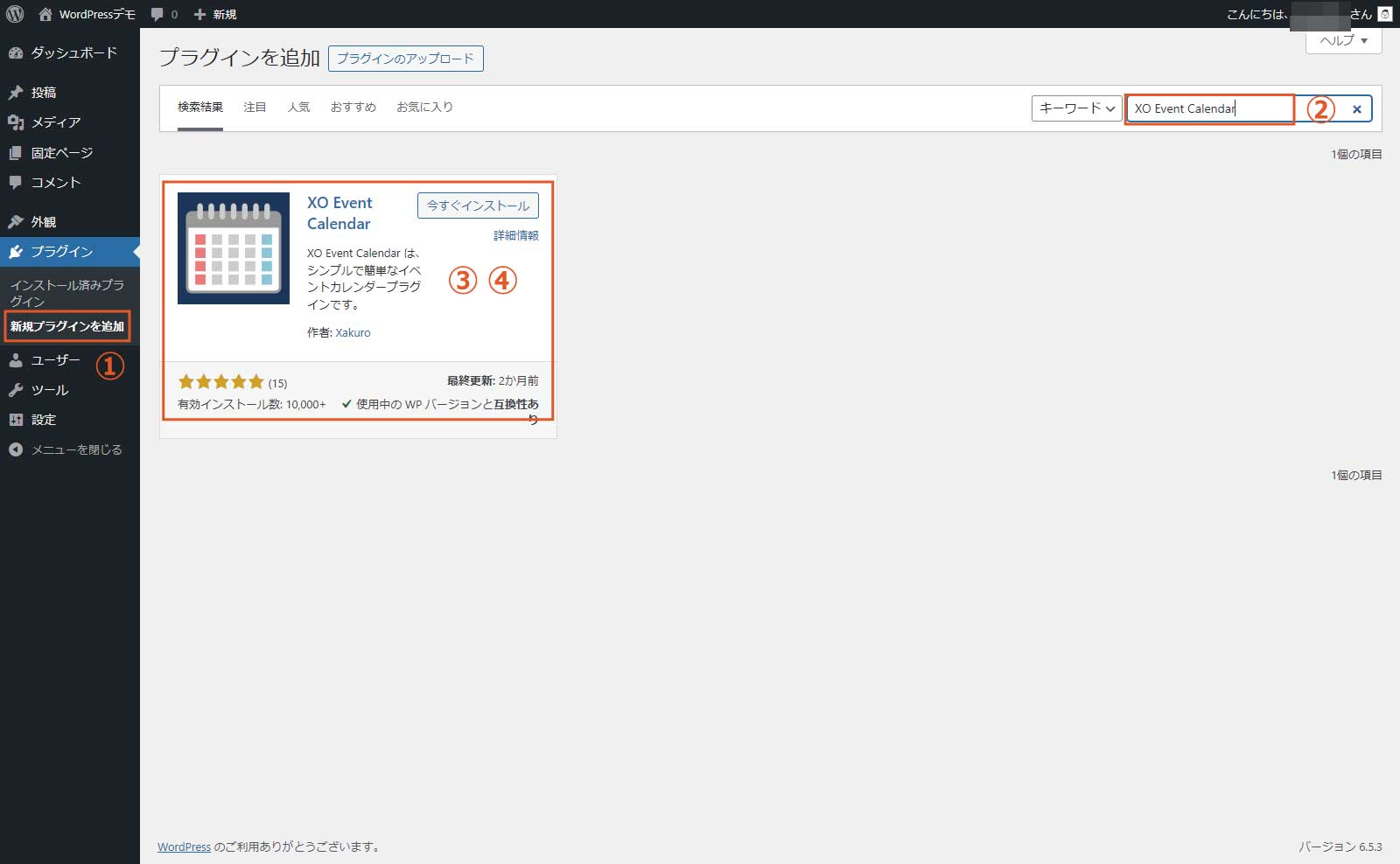
- WordPress管理画面(ダッシュボード)左側のメニュー「プラグイン」→「新規追加」をクリック。
- 「XO Event Calendar」を検索。
- 「今すぐインストール」をクリック。
- インストール完了後「有効化」をクリック。
「XO Event Calendar」に出来ること
- イベント用の投稿タイプでイベントを管理できます。
- イベント用のカテゴリーを使用できます。
- 投稿タイプおよびタクソノミーのテンプレートをサポートしています。
- 休業日(営業日)をカレンダーに表示可能です。
- カレンダーに複数の月を表示することが可能です。
イベント・行事の投稿
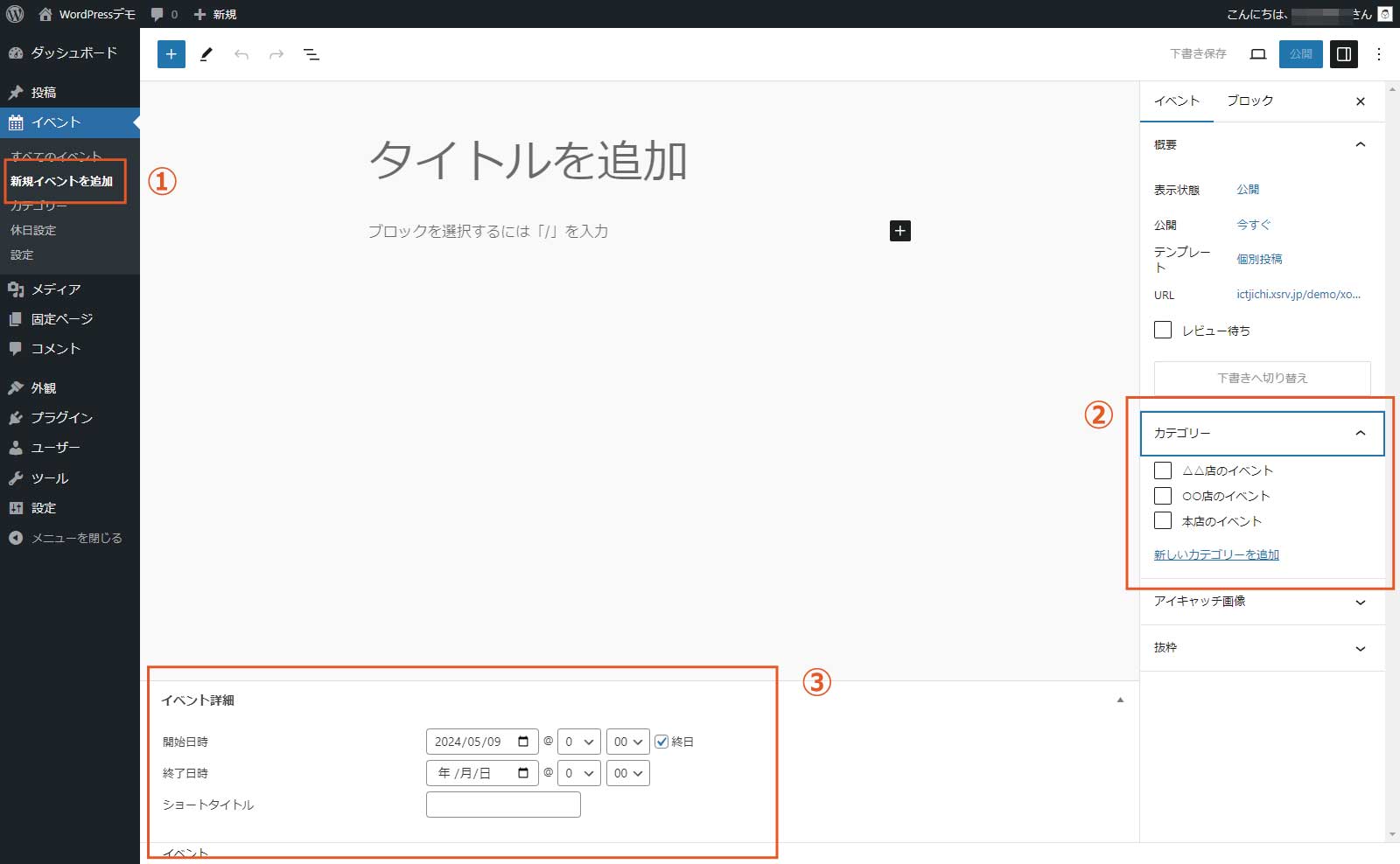
- 左メニューの「イベント」→「新規イベントを追加」からイベントを追加します。
- 設定したカテゴリーからカテゴリーを選択します。
- イベントの日時を設定します。
カテゴリーの設定
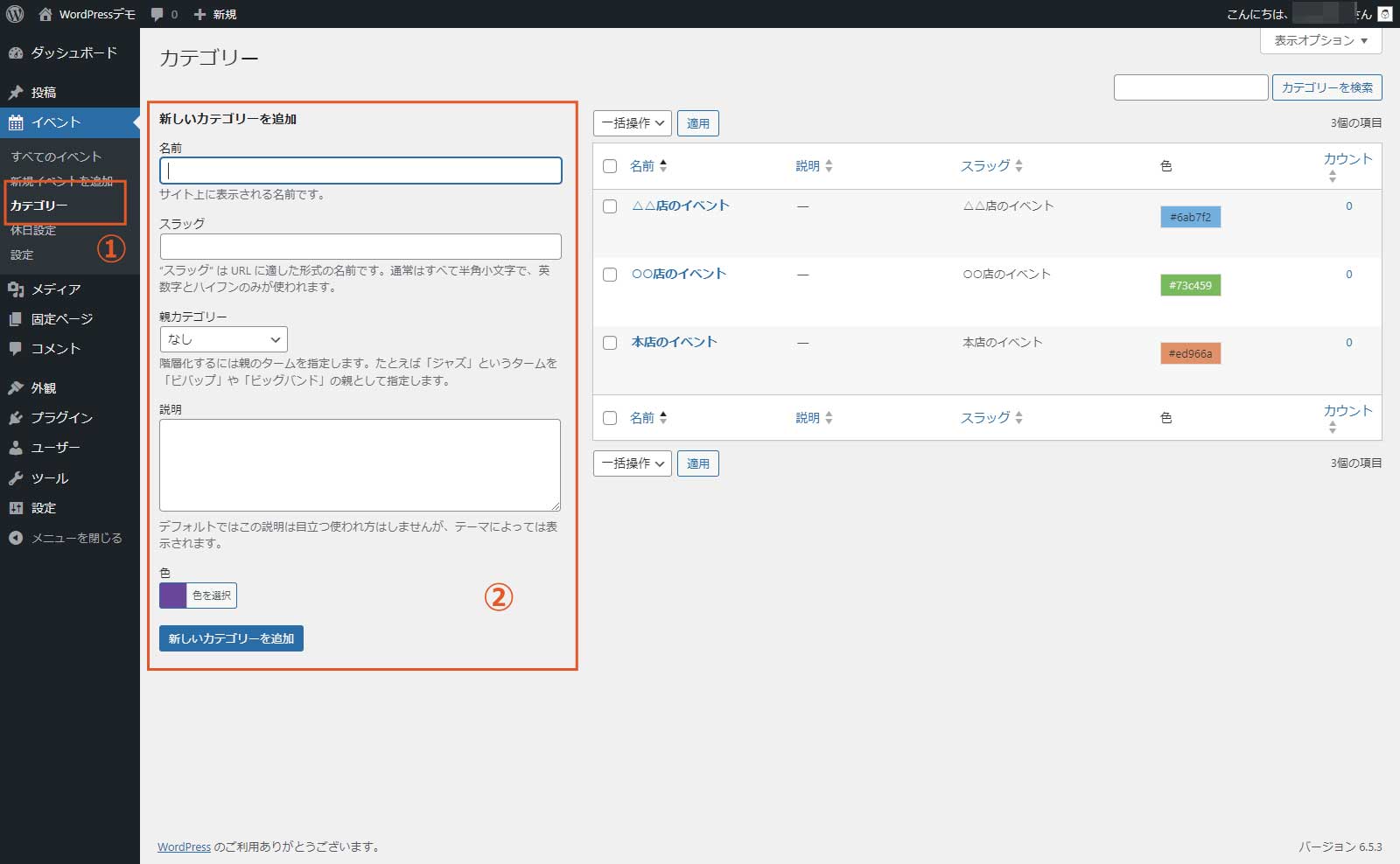
- 左メニューの「イベント」→「カテゴリー」からカテゴリーの管理が可能です。
- 投稿のカテゴリーの設定と同様にカテゴリー名を設定します。ひとつ投稿と異なるのが色の設定が出来ることです。色を設定することでカレンダー表示での度のカテゴリーのイベントなのかが一目でわかります。
休日の設定
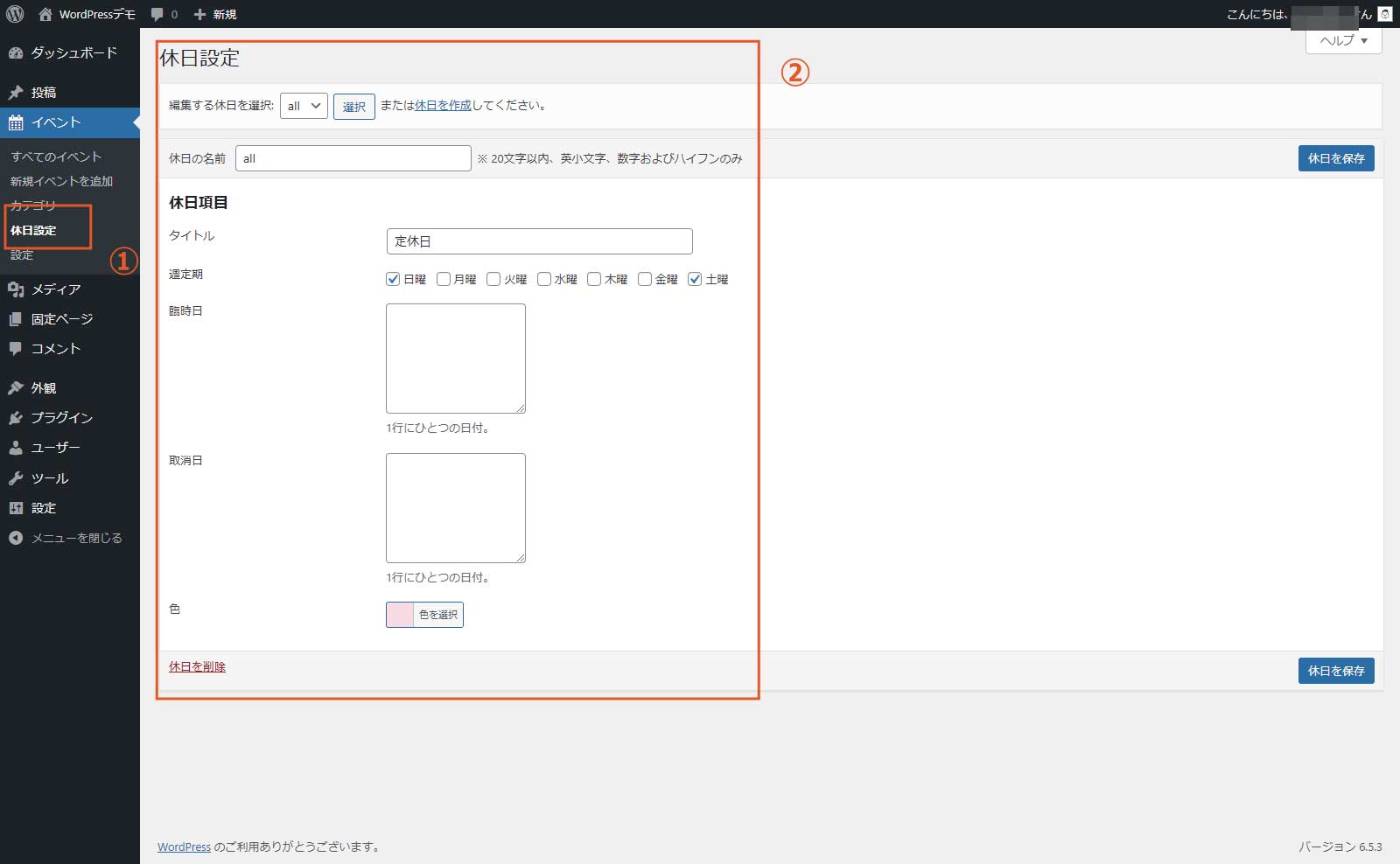
- 左メニューの「イベント」→「休日設定」から休日の設定が出来ます。
- 日本語ですのでわかると思います。
カレンダーの表示はブロックで簡単
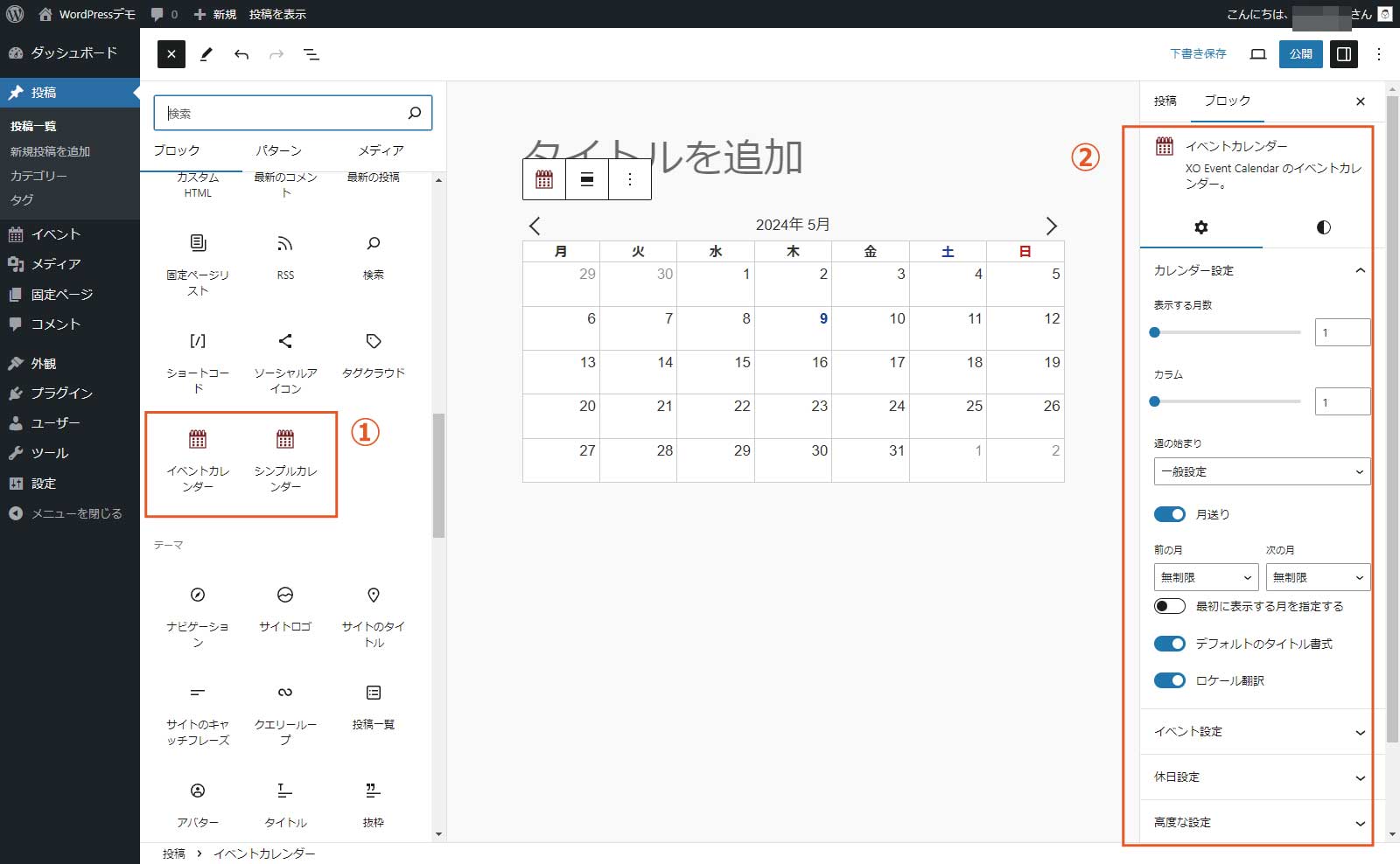
- 投稿や固定ページでブロックの一覧にイベントカレンダーのブロックが表示されます。
- 右のカレンダーの設定でカレンダーの表示方法を設定できます。
もっと詳しい情報は開発者のサイトでご覧いただけます。